Maak van je Google Docs™ visuele, projectklare tijdlijnen
Koppel Google Docs aan Office Timeline om meer overzicht en voortgang in de workflow van je team te brengen. Voeg krachtige, nauwkeurige tijdlijnen rechtstreeks toe aan je documenten om processen te stroomlijnen, snel feedback te verzamelen en samenwerking eenvoudig te maken – terwijl je projecten op koers blijven.
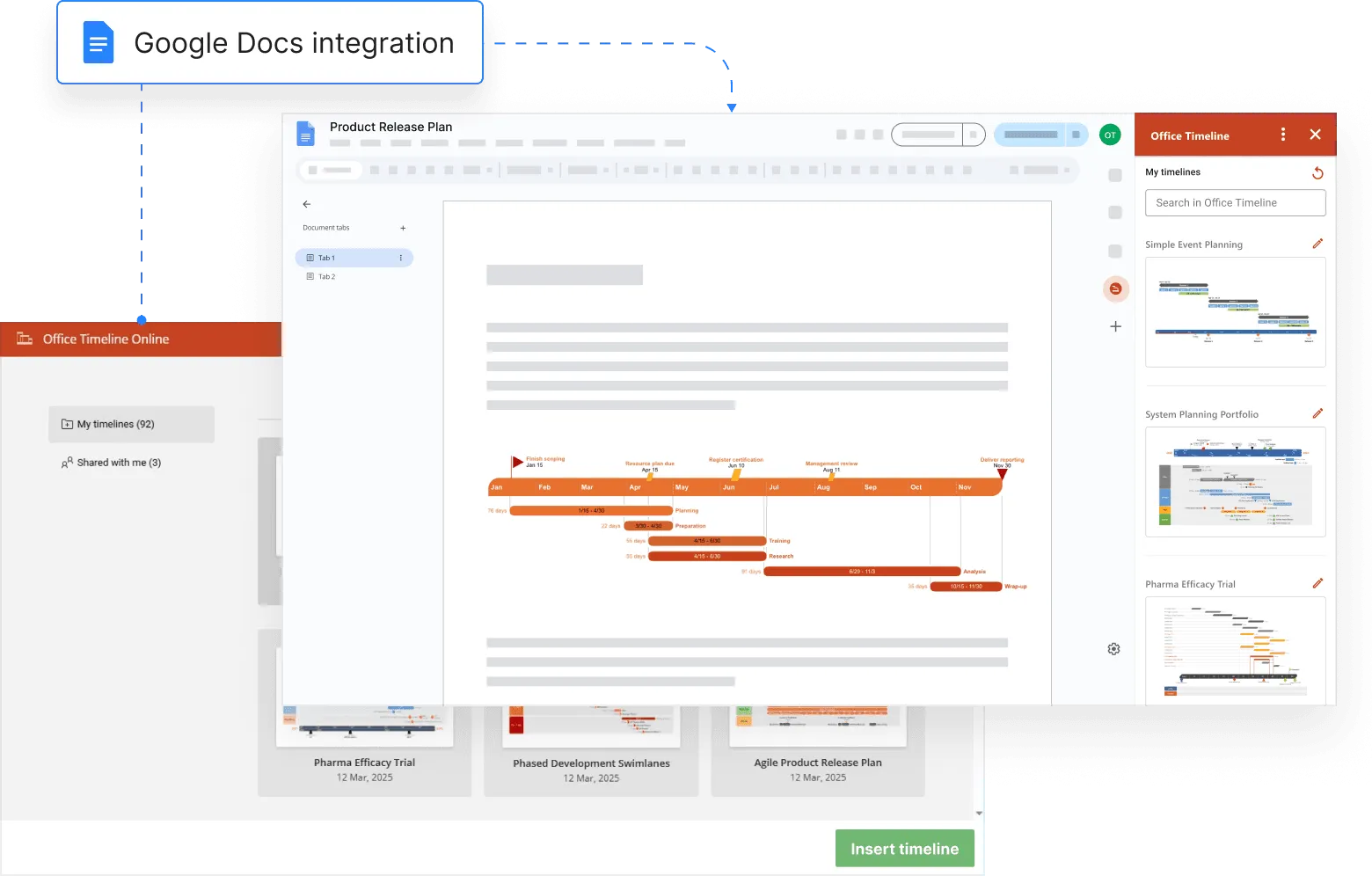
Maak van je Docs een visueel ankerpunt voor je project
Office Timeline voegt krachtige, eenvoudig bij te werken visuals toe aan je documenten, zodat teams sneller kunnen werken – met minder tools om te beheren.
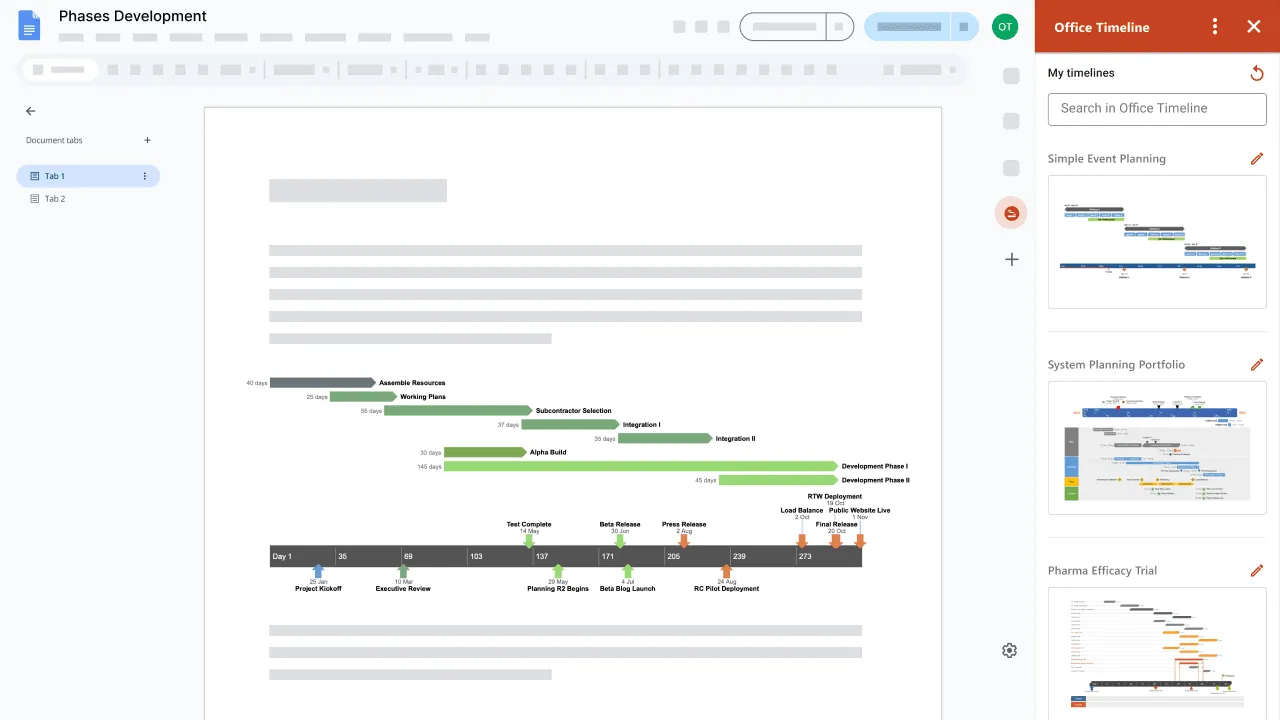
Verbeter je samenwerking – in realtime
Voeg tijdlijnen uit Office Timeline Online rechtstreeks toe aan je gedeelde Docs. Of het nu gaat om one-pagers, samenvattingen of rapporten, je team kan opmerkingen maken, suggesties geven en direct feedback delen – zonder van tool te hoeven wisselen of bestanden heen en weer te sturen.
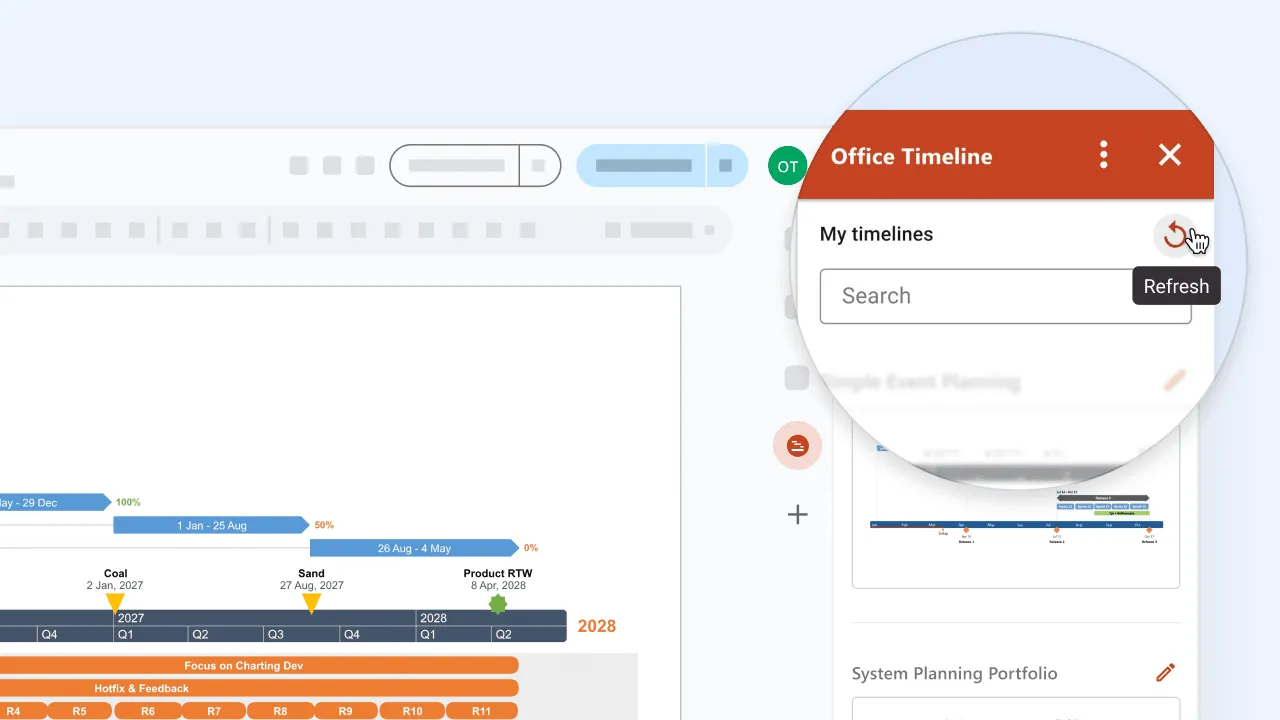
Altijd up-to-date, zonder je document te verlaten
Als je planning verandert, kun je de tijdlijn in Google Docs meteen bijwerken. Office Timeline zorgt voor automatische synchronisatie met de laatste versie.
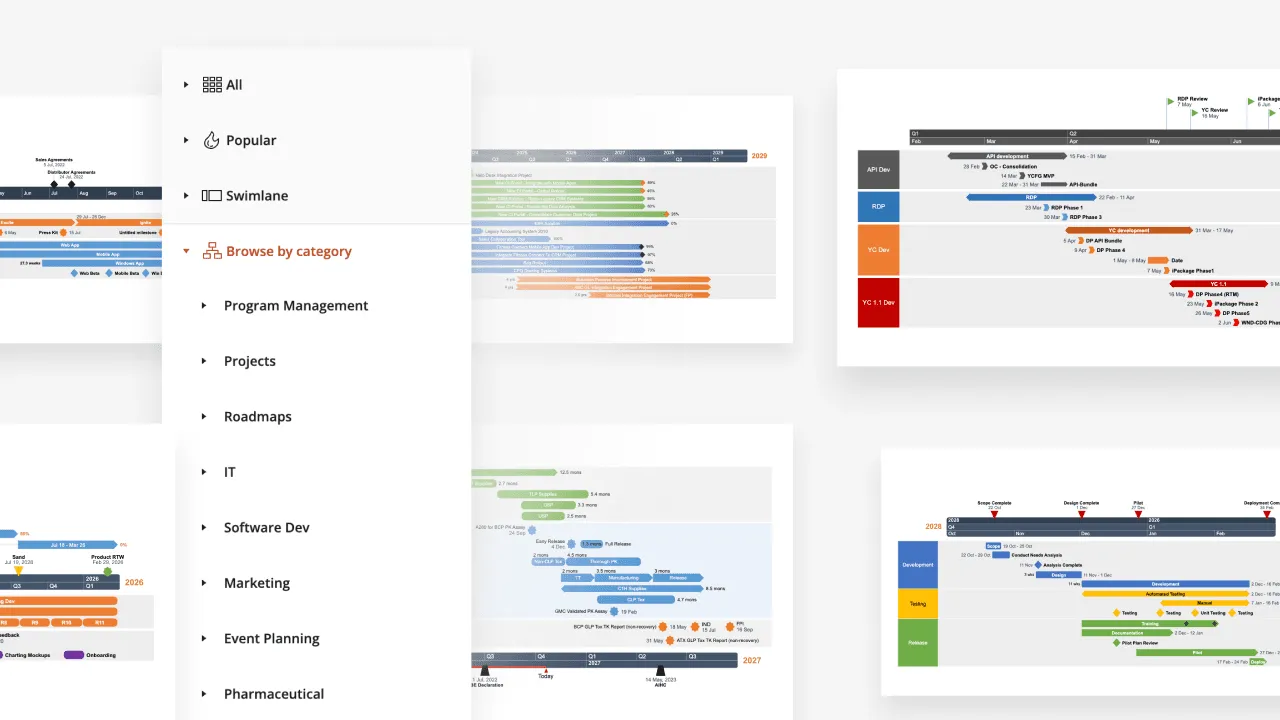
Complexe plannen helder en visueel maken
Maak complexe projectplannen makkelijker te communiceren. Gebruik gegevensimports en kant-en-klare sjablonen om snel toepasbare tijdlijnen te maken, en deel ze vervolgens om sneller af te stemmen, direct feedback te krijgen en projecten in beweging te houden – allemaal in Google Docs.
Zo past Office Timeline perfect in je Google Docs-werkwijze
Als je team in Google Docs werkt, heb je tools nodig die hun samenwerkingsritme kunnen bijhouden. Office Timeline biedt visuele helderheid zonder je werkwijze te verstoren.

Direct samenwerken aan tijdlijnen
Verander statische documenten in samenwerkingshubs. Teams kunnen meteen meelezen, suggesties achterlaten of in realtime samenwerken – waardoor je minder vergaderingen nodig hebt en goedkeuringen sneller verlopen.

Maak je tijdlijnproces soepeler
Sla het onnodige kopiëren en plakken over. Office Timeline houdt je visuals gesynchroniseerd, zodat je tijdlijnen met één klik in je document kunt vernieuwen – geen versiestrijd, geen tijdverspilling.

Versnel beslissingen met duidelijke tijdlijnen
Geef stakeholders een helder overzicht van wat er speelt – direct in het document. Office Timeline zet losse informatie om in een samenhangende, overzichtelijke projecttijdlijn die beslissingen versnelt en alignment verbetert.
Aan de slag met de Google Docs-integratie
- Maak een Office Timeline Online-account aan.
- Installeer de Office Timeline-app via de
Google Workspace Marketplace™. - Ga naar Google Docs en open het paneel aan de rechterkant om Office Timeline te starten.
- Log in en kies een tijdlijn om in te voegen.
En klaar! Je tijdlijn is nu ingevoegd en kan direct worden bijgewerkt of ververst.
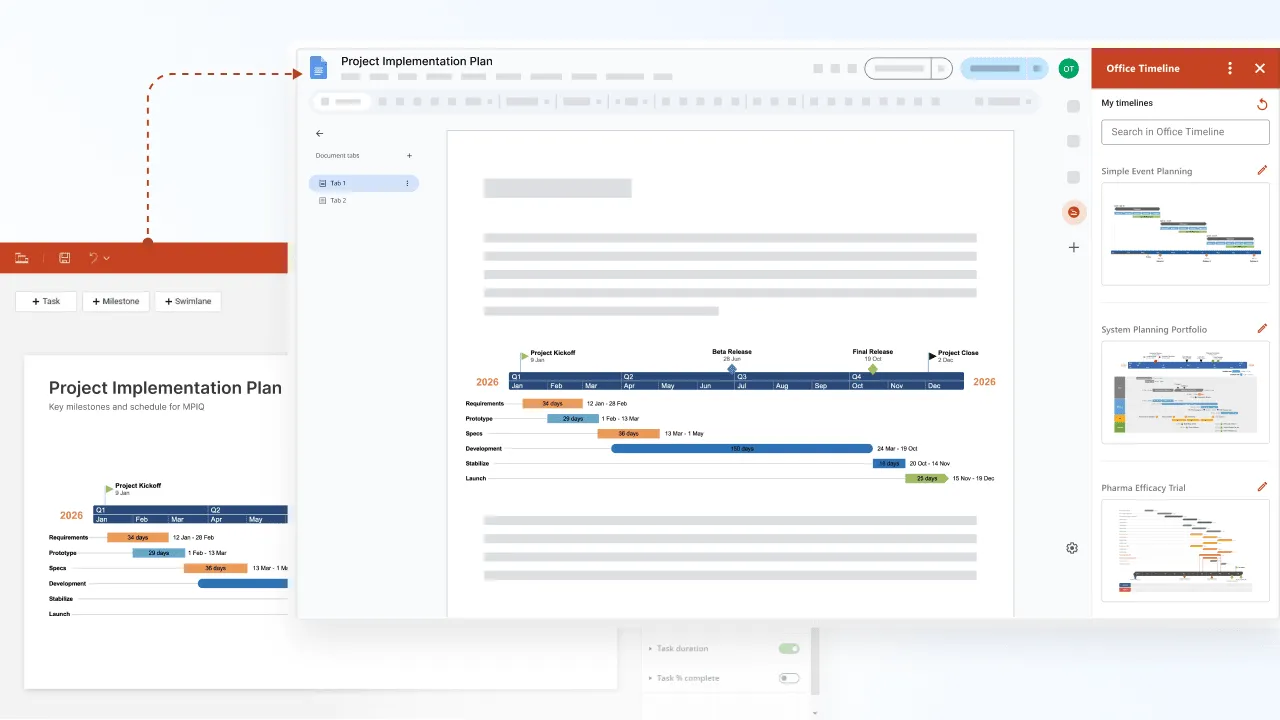
Wil je samenwerken aan tijdlijnen zonder je document te verlaten?
Plan slimmer en werk efficiënter met de Google Docs-integratie van Office Timeline – ontworpen om tijd te besparen en je team op één lijn te houden.
